Giáo án Tin học 7 kì 1 - Trường THPT Lê Văn Tám
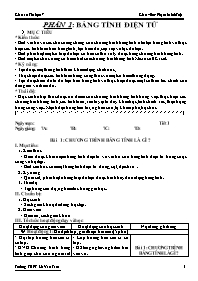
PHẦN 1: BẢNG TÍNH ĐIỆN TỬ
MỤC TIÊU
* Kiến thức:
- Biết vai trò và các chức năng chung của chương trình bảng tính như tạo trang tính và thực hiện các tính toán trên trang tính, tạo biểu đồ, sắp xếp và lọc dữ liệu.
- Biết phân biệt một số loại dữ liệu cơ bản có thể xử lý được bằng chương trình bảng tính.
- Biết một số chức năng cơ bản nhất của chương trình bảng tính Microsoft Excel.
* Kỹ năng:
- Tạo được một trang tính theo khuôn dạng cho trước,
- Thực hiện được các tính toán bằng công thức và một số hàm thông dụng.
- Tạo được biểu đồ từ dữ liệu trên trang tính và thực hiện được một số thao tác chỉnh sửa đơn giản với biểu đồ.
* Thái độ:
- Học sinh nhận thức được ưu điểm của chương trình bảng tính trong việc thực hiện các chương trình bảng tính, các tính toán, rèn luyện tư duy khoa học, tính chính xác, thận trọng trong cong việc. Mạnh dạn trong tìm tòi, nghiên cứu, tự khám phá, học hỏi.
PHẦN 1: BẢNG TÍNH ĐIỆN TỬ MỤC TIÊU * Kiến thức: - Biết vai trò và các chức năng chung của chương trình bảng tính như tạo trang tính và thực hiện các tính toán trên trang tính, tạo biểu đồ, sắp xếp và lọc dữ liệu. - Biết phân biệt một số loại dữ liệu cơ bản có thể xử lý được bằng chương trình bảng tính. - Biết một số chức năng cơ bản nhất của chương trình bảng tính Microsoft Excel. * Kỹ năng: - Tạo được một trang tính theo khuôn dạng cho trước, - Thực hiện được các tính toán bằng công thức và một số hàm thông dụng. - Tạo được biểu đồ từ dữ liệu trên trang tính và thực hiện được một số thao tác chỉnh sửa đơn giản với biểu đồ. * Thái độ: - Học sinh nhận thức được ưu điểm của chương trình bảng tính trong việc thực hiện các chương trình bảng tính, các tính toán, rèn luyện tư duy khoa học, tính chính xác, thận trọng trong cong việc. Mạnh dạn trong tìm tòi, nghiên cứu, tự khám phá, học hỏi. [*=*=*=*=*=*=*=*=*=*=*=*=*=*=*=*=*=*=*=*=*=*=*=*=*=*=*=*=*=*=*=*=*=*] Ngày soạn: Tiết 1 Ngày giảng: 7A: 7B: 7C: 7D: Bài 1: CHƯƠNG TRÌNH BẢNG TÍNH LÀ GÌ ? I. Mục tiêu: 1. Kiến thức: - Hiểu được khái niệm bảng tính điện tử và vai trò của bảng tính điện tử trong cuộc sống và học tập. - Biết cấu trúc của một bảng tính điện tử: dòng, cột, địa chỉ ô 2. Kỹ năng: - Quan sát, phân biệt những loại dữ liệu được trình bày dưới dạng bảng tính. 3. Thái độ: - Tập trung cao độ, nghiêm túc trong giờ học. II. Chuẩn bị: 1. Học sinh: - Sách giáo khoa, đồ dùng học tập. 2. Giáo viên: - Giáo án, sách giáo khoa. III. Tổ chức hoạt động dạy và học: Hoạt động của giáo viên Hoạt động của học sinh Nội dung ghi bảng Hoạt động 1: Ổn định lớp, giới thiệu bài mới (5 phút) * Gọi lớp trưởng báo cáo sĩ số lớp. *ĐVĐ: Chương trình bảng tính giúp cho con người rất nhiều trong công việc văn phòng. Vậy chương trình bảng tính là gì ? Bài học hôm nay sẽ giúp chúng ta trả lời câu hỏi này ? - Lớp trưởng báo cáo sĩ số lớp. - HS lắng nghe và ghi tên bài vào vở. Bài 1: CHƯƠNG TRÌNH BẢNG TÍNH LÀ GÌ ? Hoạt động 2: Bảng tính và nhu cầu xử lí thông tin dạng bảng (15 phút) - Trong thực tế em thấy những dữ liệu nào được trình bày dưới dạng bảng ? - Theo em tại sao một số trường hợp thông tin lại được thể hiện dưới dạng bảng ? - Theo dõi kết quả học tập của riêng mình qua các môn học ta cũng có thể lập bảng. - Ta có thể xây dựng biểu đồ biểu diễn trực quan các số liệu trong bảng ¦ Những việc trên được dễ dàng thực hiện nhờ các chương trình bảng tính. Vậy chương trình bảng tính là gì? - HS nghe câu hỏi và trả lời. - Để tiện theo dõi kết quả học tập qua từng môn học của các bạn trong lớp ta cần lập bảng. - HS xem ví dụ 2. - HS xem ví dụ 2. - Chương trình bảng tíhn là phần mềm được thiết kế giúp ghi lại và trình bày thông tin dưới dạng bảng, thực hiện các tính toán cũng như xây dựng các biểu đồ biểu diễn một cách trực quan các số liệu có trong bảng. 1. Bảng tính và nhu cầu xử lí thông tin dạng bảng: @ Chương trình bảng tính là phần mềm được thiết kế để: - Ghi lại và trình bày thông tin dưới dạng bảng. - Thực hiện các tính toán - Xây dựng các biểu đồ biểu diễn một cách trực quan các số liệu có trong bảng. Hoạt động 3: Chương trình bảng tính (20 phút) - Trong chương trình lớp 6 chúng ta đã học Word, các em nhớ lại xem màn hình của Word gồn những thành phần gì ? - Giới thiệu màn hình làm việc của Excel và các thành phần có trên đó. - Giới thiệu về dữ liệu. - Giới thiệu về khả năng tính toán và sử dụng hàm hàm có sẵn. - Giới thiệu về khả năng sắp xếp và lọc dữ liệu của chương trình. - HS suy nghĩ và trả lời. - HS lắng nghe. - HS lắng nghe. - Nghe và ghi chép. - Lắng nghe và ghi chép. 2. Chương trình bảng tính: a) Màn hình làm việc: @ Màn hình làm việc gồm có: - Các bảng chọn. - Các thanh công cụ. - Các nút lệnh. - Cửa sổ làm việc chính. b) Dữ liệu: - Dữ liệu số và dữ liệu văn bản. c) Khả năng tính toán và sử dụng hàm có sẵn: - Tính toán tự động. - Tự động cập nhật kết quả. - Các hàm có sẵn. d) Sắp xếp và lọc dữ liệu: - Sắp xếp theo các tiêu chuẩn khác nhau. - Lọc riêng được các nhóm dữ liệu theo ý muốn. e) Tạo biểu đồ: - Chương trình bảng tính có các công cụ tạo biểu đồ phong phú. Hoạt động 4: Củng cố - dặn dò (5 phút) *Củng cố: ?1: Lợi ích của chương trình bảng tính là gì ? ?2: Hãy nêu các đặc trưng của chương trình bảng tính ? *Dặn dò: - Về học bài này. - Xem phần còn lại của bài. Đ1: Chương trình bảng tính là phần mềm được thiết kế để: - Ghi lại và trình bày thông tin dưới dạng bảng. - Thực hiện các tính toán - Xây dựng các biểu đồ biểu diễn một cách trực quan các số liệu có trong bảng. Đ2: Các đặc trưng của chương trình bảng tính: + Khả năng tính toán và sử dụng hàm có sẵn. + Sắp xếp và lọc dữ liệu. + Tạo biểu đồ. - HS lắng nghe. IV. Rút kinh nghiệm: [============================================================] Ngày soạn: Tiết 2 Ngày giảng: 7A: 7B: 7C: 7D: Bài 1: CHƯƠNG TRÌNH BẢNG TÍNH LÀ GÌ ? (TT) I. Mục tiêu: 1. Kiến thức: - Nhận biết được các thành phần cơ bản của màn hình trang tính. - Hiểu rõ các khái niệm hàng, cột, địa chỉ ô tính. - Biết cách nhập, sửa, xoá dữ liệu. - Biết cách di chuyển trên trang tính. 2. Kỹ năng: - Thành thạo các thao tác. 3. Thái độ: - Tập trung cao độ, nghiêm túc trong giờ học. II. Chuẩn bị: 1. Học sinh: - Sách giáo khoa, đồ dùng học tập. 2. Giáo viên: - Giáo án, sách giáo khoa. III. Tổ chức hoạt động dạy và học: Hoạt động của giáo viên Hoạt động của học sinh Nội dung ghi bảng Hoạt động 1: Ổn định lớp, kiểm tra bài cũ, giới thiệu bài mới (5 phút) * Gọi lớp trưởng báo cáo sĩ số lớp. * Kiểm tra bài cũ: - Kiểm tra sự chuẩn bị của HS. *ĐVĐ: Để biết màn hình làm việc của chương trình bảng tính có những gì cũng như cách thao tác trên bảng tính ra sao thì tiết hôm nay thầy mời các em tìm hiểu các phần còn lại của bài 1 này. - Lớp trưởng báo cáo sĩ số lớp. - HS lắng nghe và ghi tên bài vào vở. Bài 1: CHƯƠNG TRÌNH BẢNG TÍNH LÀ GÌ ? (TT) Hoạt động 2: Màn hình làm việc của chương trình bảng tính (15 phút) - Cho HS quan sát màn hình làm việc của Excel. - Yêu cầu HS cho biết các thành phần chính trong màn hình làm việc của Excel. - Em hãy cho biết màn hình làm việc của Excel có gì mới so với màn hình làm việc của Word ? - Thanh công thức có tác dụng gì ? - Chức năng của thanh bảng chọn là gì ? - Thế nào là trang tính ? - HS quan sát màn hình làm việc của Excel. - Các thành phần chính trong màn hình làm việc của Excel: Thanh tiêu đề, thanh công cụ, thanh công thức, thanh bảng chọn, thanh trạng thái, bảng chọn Data, trang tính - Màn hình làm việc của Excel có thêm thanh công thức, bảng chọn Data và trang tính. - Thanh công thức: Nhập, hiển thị dữ liệu hoặc công thức trong ô tính. - Bảng chọn Data: Các lệnh để xử lí dữ liệu. - Trang tính: Các cột và hàng làm nhiệm vụ chính của bảng tính. 3. Màn hình làm việc của chương trình bảng tính: - Thanh công thức: Nhập, hiển thị dữ liệu hoặc công thức trong ô tính. - Bảng chọn Data: Các lệnh để xử lí dữ liệu. - Trang tính: Các cột và hàng làm nhiệm vụ chính của bảng tính. + Ô tính: Vùng giao nhau giữa cột và hàng. Hoạt động 3: Nhập dữ liệu vào trang tính (20 phút) - Nêu cách nhập và sửa dữ liệu ở một ô của trang tính ? ¦ Muốn kết thúc việc nhập ta ấn phím Enter hoặc phím mũi tên hoặc nhấn chuột vào ô khác. - Ô được chọn có đặc điểm gì ? - Muốn di chuyển trên trang tính ta dùng gì ? - Giới thiệu cách dùng phím mũi tên hoặc chuột để di chuyển trên trang tính. - Hãy nêu cách gõ tiếng Việt trong trang tính ? - Cách nhập và sửa dữ liệu ở một ô của trang tính: + Nhập: Nháy chuột chọn ô và nhập dữ liệu vào từ bàn phím. + Sửa: Nháy đúp chuột vào ô cần sửa và thực hiện thao tác sửa như với Word. - HS lắng nghe. - Có viền xung quanh đậm hơn các ô khác. - Phím mũi tên hoặc chuột. - HS lắng nghe. - HS tham khảo sách giáo khoa và trả lời. 4. Nhập dữ liệu vào trang tính: a) Nhập và sửa dữ liệu: - Nhập: Nháy chuột chọn ô và nhập dữ liệu vào từ bàn phím. - Sửa: Nháy đúp chuột vào ô cần sửa và thực hiện thao tác sửa như với Word. b) Di chuyển trên trang tính: - Sử dụng các phím mũi tên trên bàn phím. - Sử dụng chuột và các thanh cuốn. c) Gõ chữ việt trên trang tính: - Gõ chữ Việt như chương trình soạn thảo văn bản Word. Hoạt động 4: Củng cố - dặn dò (5 phút) * Củng cố: ?1: Màn hình Excel có những công cụ gì đặc trưng cho chương trình bảng tính ? ?2: Giả sử ô A1 đang được kích hoạt. Hãy cho biết cách nhanh nhất để chọn ô H50 ? ?3: Ô đang tính đang được kích hoạt có gì khác biệt so với các ô tính khác ? * Dặn dò: - Về học bài này. - Xem trước bài thực hành 1. Làm quen với chương tình bảng tính Excel. Đ1: Màn hình Excell có dạng các hàng, các cột, ô. Đ2: Ấn vào hộp tên -> Đánh H50 -> Enter. Đ3: Ô tính được kích họat có viền xung quanh đậm hơn các ô khác. - HS lắng nghe. IV. Rút kinh nghiệm: [============================================================] Ngày soạn: Tiết 3-4 Ngày giảng: 7A: 7B: 7C: 7D: Bài thực hành 1 LÀM QUEN VỚI CHƯƠNG TRÌNH BẢNG TÍNH EXCEL I. Mục tiêu: 1. Kiến thức: - Biết khởi động, lưu và thoạt khỏi Excel. - Nhận biết các ô, hàng, cột trên trang tính Excel. - Biết cách di chuyển và nhập dữ liệu vào trang tính. 2. Kỹ năng: - Thành thạo các thao tác. 3. Thái độ: - Tự chủ trong học tập, hoạt động hiệu quả theo nhóm. II. Chuẩn bị: 1. Học sinh: - Sách giáo khoa, đồ dùng học tập. 2. Giáo viên: - Giáo án, sách giáo khoa. - Phòng máy vi tính. III. Tổ chức hoạt động dạy và học: Hoạt động của giáo viên Hoạt động của học sinh Nội dung ghi bảng Hoạt động 1: Ổn định lớp, kiểm tra bài cũ, giới thiệu bài mới (10 phút) * Gọi lớp trưởng báo cáo sĩ số lớp. * Kiểm tra bài cũ: ?1: Hãy cho biết các thành phần trên màn hình làm việc của Excel ? ?2: Màn hình Excel có những công cụ gì đặc trưng cho chương trình bảng tính ? - Gọi HS khác nhận xét. @Nhận xét và cho điểm HS. *ĐVĐ: - Lớp trưởng báo cáo sĩ số lớp. Đ1: - Thanh công thức: Nhập, hiển thị dữ liệu hoặc công thức trong ô tính. - Bảng chọn Data: Các lệnh để xử lí dữ liệu. - Trang tính: Các cột và hàng làm nhiệm vụ chính của bảng tính. + Ô tính: Vùng giao nhau giữa cột và hàng. Đ2: Màn hình Excell có dạng các hàng, các cột, ô. - HS khác nhận xét. - HS lắng nghe. - HS lắng nghe và ghi tên bài vào vở. Bài thực hành 1 LÀM QUEN VỚI CHƯƠNG TRÌNH BẢNG TÍNH EXCEL Hoạt động 2: Khởi động, lưu kết quả và thoát khỏi Excel (35 phút) - Yêu cầu học sinh khởi động máy. - Hướng dẫn học sinh các cách khởi động Excel. - Để lưu kết quả trên Word ta làm như thế nào ? - Nêu cách lưu kết quả trên Excel tương tự. - Để thoát khỏi Word ta làm như thế nào ? - N ... h giáo khoa, đồ dùng học tập. 2. Giáo viên: - Giáo án, sách giáo khoa. III. Tổ chức hoạt động dạy và học: Hoạt động của giáo viên Hoạt động của học sinh Nội dung ghi bảng Hoạt động 1: Ổn định lớp, kiểm tra thực hành (60 phút) * Gọi lớp trưởng báo cáo sĩ số lớp. * Kiểm tra thực hành - Lớp trưởng báo cáo sĩ số lớp. KIỂM TRA THỰC HÀNH Mở bảng tính Excel thực hiện những yêu cầu sau: 1/ Nhập vào bảng tính dữ liệu như hình sau: 2/ Tính điểm trung bình của từng học sinh 3/ Tính tổng điểm của từng học sinh (Toán + Lý + Văn + Tin) 4/ Tìm điểm trung bình cao nhất ở ô G15 và tính điểm trung bình thấp nhất ở ô G16 5/ Lưu bảng tính trong ổ đĩa D với tên là tên của em. Ví dụ: D:\Tran Xuan Dat. Đáp án: 1/ Nhập vào bảng tính dữ liệu như hình (3.0 đ) 2/ Tính điểm trung bình của từng học sinh (2.0 đ) 3/ Tính tổng điểm của từng học sinh (Toán + Lý + Văn + Tin) (2.0 đ) 4/ Tìm điểm trung bình cao nhất ở ô G15 và tính điểm trung bình thấp nhất ở ô G16 (2.0 đ) 5/ Lưu bảng tính trong ổ đĩa D với tên là tên của em. Ví dụ: D:\Tran Xuan Dat. (1.0 đ) Hoạt động 3: Củng cố - dặn dò (30 phút) *Củng cố: - Chấm bài kiểm tra thực hành của HS. - Nhận xét tiết kiểm tra. *Dặn dò: - Yêu cầu HS tắt máy đúng quy định. - Về nhà ôn lại các thao tác với bảng tính. - Ôn lại về công thức và hàm. - Tiết sau kiểm tra thực hành. - HS giữ trật tự cho giáo viên chấm bài. - HS lắng nghe. - HS lắng nghe. Thống kê điểm: Lớp Số HS 1-2 Dưới TB 9-10 Trên TB SL % SL % SL % SL % 7A 7B 7C 7D 7E 7G 7H IV. Rút kinh nghiệm: [============================================================] Ngày soạn: Tiết 34 Ngày giảng: 7A: 7B: 7C: 7D: ÔN TẬP I. Mục tiêu: 1. Kiến thức: - Kiểm tra việc nắm bắn kiến thức của học sinh từ đầu năm học. - Điều chỉnh việc học của học sinh cũng như việc dạy của giáo viên. 2. Kỹ năng: - Hình thành cho học sinh kỹ năng quan sát, phân tích, tư duy tổng hợp. 3. Thái độ: - Nghiêm túc, tập trung, chú ý. II. Chuẩn bị: 1. Học sinh: - Sách giáo khoa, đồ dùng học tập. 2. Giáo viên: - Giáo án, sách giáo khoa. III. Tổ chức hoạt động dạy và học: Hoạt động của giáo viên Hoạt động của học sinh Nội dung ghi bảng Hoạt động 1: Ổn định lớp, kiểm tra bài cũ, giới thiệu bài mới (2 phút) * Gọi lớp trưởng báo cáo sĩ số lớp. * Kiểm tra bài cũ: *ĐVĐ: - Lớp trưởng báo cáo sĩ số lớp. ÔN TẬP Hoạt động 2: Lý thuyết (15 phút) ?1: Nêu cách khởi động Excel ? ?2: Các thành phần trên cửa sổ của Excel ? ?3: Hãy nêu các bước nhập công thức ? ?4: Hãy nêu cú pháp của các hàm đã học ? Đ1: Có 2 cách khởi động Excel: - C1: Start -> Program -> Microsoft Excel. - C2: Nháy đúp vào biểu tượng của Excel trên màn hình nền. Đ2: Các thành phần trên cửa sổ của Excel: - Thanh công thức: Nhập, hiển thị dữ liệu hoặc công thức trong ô tính. - Bảng chọn Data: Các lệnh để xử lí dữ liệu. - Trang tính: Các cột và hàng làm nhiệm vụ chính của bảng tính. + Ô tính: Vùng giao nhau giữa cột và hàng. Đ3: Các bước nhập công thức vào một ô tính: B1: Chọn ô cần nhập công thức. B2: Gõ dấu “=” B3: Nhập công thức. B4: Nhấn Enter hoặc nháy nút vào nút để kết thúc. Đ4: Cú pháp của các hàm: + SUM(a,b,c,...) + AVERAGE(a,b,c,...) + MAX(a,b,c,...) + MIN(a,b,c,...) I. Lý thuyết: - Các thao tác khởi động Excel. - Các thành phần trên cửa sổ của Excel. - Các bước nhập công thức. - Cú pháp của các hàm: + SUM(a,b,c,...) + AVERAGE(a,b,c,...) + MAX(a,b,c,...) + MIN(a,b,c,...) Hoạt động 3: Bài tập (25 phút) - Hướng dẫn HS làm các bài tập 1, 2, và 3. - Gọi lần lượt từng HS lên bảng hoàn thành bài tập. II. Bài tập: Bài 1: Giả sử trong các ô A1, B1 lần lượt chứa các số 20 và -1050. Cho biết kết quả của các công thức tính sau: Công thức Kết quả =SUM(A1, B1, -50) =MAX(A1, B1, -50) =MIN(A1, B1, -50) =AVERAGE(A1 , B1, -50) . . . . Bài 2: Các cách nhập hàm sau đây đúng hay sai? Hãy đánh dấu √ vào ô vuông: Đúng Sai A. =Sum(30,2007,A5 £ £ B. Sum(30,2007,A5)= £ £ C. =SUM(30,2007,A5) £ £ D. =SUM (30, 2007,A5) £ £ Bài 3: Cho bảng sau: a) Tính tổng giá trị sản xuất của các ngành qua các năm. b) Tính trung bình giá trị sản xuất của từng ngành trong 6 năm. Hoạt động 4: Củng cố - dặn dò (3 phút) *Củng cố: *Dặn dò: - Về ôn lại các kiến thức vừa ôn tập hôm nay. - Tiết sau kiểm tra học kì I. - HS lắng nghe. IV. Rút kinh nghiệm: [============================================================] Tiết 35 KIỂM TRA HỌC KÌ I PHẦN LÝ THUYẾT I. Mục tiêu: 1. Kiến thức: - Các thành phần trong trang tính. - Các khái niệm đơn giản ban đầu của trang tính. 2. Kỹ năng: - Các thao tác cơ bản ban đầu khi làm việc với trang tính. 3. Thái độ: - Hình thành thái độ trung thực, nghiêm túc khi làm bài. II. Chuẩn bị: 1. Học sinh: - Đồ dùng học tập. - Thuộc bài. 2. Giáo viên: - Đề thi. III. Tổ chức hoạt động dạy và học: Hoạt động của giáo viên Hoạt động của học sinh Nội dung ghi bảng Hoạt động 1: Ổn định lớp, thi học kì I (44 phút) * Gọi lớp trưởng báo cáo sĩ số lớp. * Thi học kì I - Phân bố HS ngồi đúng quy định. - Lớp trưởng báo cáo sĩ số lớp. - HS ngồi đúng quy định. KIỂM TRA HỌC KÌ I PHẦN LÝ THUYẾT KIỂM TRA HỌC KÌ I PHẦN LÝ THUYẾT Phần I: ( 7.0 điểm) - Học sinh khoanh tròn vào đáp án mà em cho là đúng nhất. Câu 1: Muốn sửa dữ liệu trong một ô tính mà không cần nhập lại ta thực hiện thao tác nào ? A. Nháy chuột trên ô tính và sửa dữ liệu. B. Nháy chuột trên thanh công cụ. C. Nháy đúp chuột trên ô tính và sửa dữ liệu. C. Cả 3 câu trên đều đúng. Câu 2: Tính toán với địa chỉ ô: Khi dữ liệu ban đầu thay đổi thì kết quả tính toán sẽ: A. Không thay đổi B. Cần phải tính toán lại C. Cập nhật tự động D. Cả 3 câu trên đều sai Câu 3: Để chỉnh độ rộng của cột vừa khít với dữ liệu trong cột thực hiện thao tác nào ? A. Nháy chuột trên vạch phân cách cột. B. Nháy đúp chuột trên vạch phân cách cột. C. Nháy chuột trên vạch phân cách dòng. D. Cả 3 câu trên đều sai. Câu 4: Trong ô A1 có nội dung “Bảng điểm lớp 7A”. Để căn chỉnh nội dung này vào giữa bảng điểm (Giữa các cột từ A đến G). Sau khi chọn các ô từ A1 đến G1, em sẽ nháy chuột vào nút lệnh nào trong các nút lệnh sau ? A. B. C. D. Câu 5: Khối dữ liệu có dữ liệu nằm các ô E10 và B5 thì địa chỉ của khối đó là: A. E10:B5 B. B5:E10 C. B10:E5 D. B5:E5 Câu 6: Thanh công thức cho ta biết nội dung của ô đang được chọn A. Đúng B. Sai Câu 7: Nếu chọn đồng thời nhiều khối ô khác nhau, ta chọn khối đầu tiên và nhấn phím nào để lần lượt chọn các khối ô tiếp theo ? A. Alt B. Ctrl C. Shift D. Phím nào cũng được Câu 8: Hãy chỉ ra công thức tính đúng: A. =(7+9)/2 B. =(15+5)\3 C. = ‘( 9 - 3)/3 D. Tất cả đều đúng Câu 9: Giả sử cần tính tổng giá trị trong ô B2 và D2 công thức nào đúng ? A. =B2*D2 B. =B2+D2 C. B2+D2 D. =B2/D2 Câu 10: Cho giá trị ô A1 = 8, B1 = 4. Hãy chọn kết quả của công thức =A1*2 + B1*3 A. 13 B. 28 C. 34 D. 24 Câu 11: Các kí hiệu đúng dùng để kí hiệu các phép toán trong Excel? A. ^ / : x - B. + - . : ^ C. + - * / ^ D. + - ^ \ * Câu 12: Câu phát biểu nào đúng ? A. Mỗi ô có thể có nhiều địa chỉ khác nhau B. Dấu = là dấu cuối cùng cần gõ khi nhập công thức C. Thanh công thức và ô tính bao giờ cũng giống nhau D. Tất cả đều sai Câu 13: Để tính giá trị trung bình của ô A1 , B1, C1, cách tính nào sau đâu là đúng? A. Average(A1,B1,C1) B. =(A1+ B1+ C1)/3 C. =Sum(A1+B1+C1) D. Cả A, B, C đều đúng Câu 14: Ô A1 có số 1.753. Sau khi chọn ô A1, nháy chuột 1 lần vào nút . Kết quả hiển thị ở ô A1 là: A. 1.753 B. 1.75 C. 1.76 D. Một kết quả khác Phần II (1.0 điểm): Các cách nhập hàm sau đây đúng hay sai? Hãy đánh dấu √ vào ô vuông: Đúng Sai A. =Sum(30,2007,A5) £ £ B. Sum(30,2007,A5)= £ £ C. =SUM(30,2007,A5) £ £ D. =SUM (30, 2007,A5) £ £ Phần III: (2.0 điểm): Giả sử trong các ô A1, B1 lần lượt chứa các số 20 và -1050. Cho biết kết quả của các công thức tính sau: Công thức Kết quả =SUM(A1, B1, -50) =MAX(A1, B1, -50) =MIN(A1, B1, -50) =AVERAGE(A1 , B1, -50) . . . . Đáp án + Biểu điểm: Câu Đáp án Biểu điểm Phần I Câu 1: C 0.5 Câu 2: C 0.5 Câu 3: B 0.5 Câu 4: D 0.5 Câu 5: B 0.5 Câu 6: A 0.5 Câu 7: B 0.5 Câu 8: A 0.5 Câu 9: B 0.5 Câu 10: B 0.5 Câu 11: C 0.5 Câu 12: D 0.5 Câu 13: B 0.5 Câu 14: B 0.5 Phần II C. Đ 0.25 A. S 0.25 B. Đ 0.25 D. S 0.25 Phần III -980, 20, -1050, -360. 0.5/1 Hoạt động 2: Củng cố - dặn dò (1 phút) *Củng cố: - Thu bài thi của HS. - Kiểm tra bài thi. *Dặn dò: - HS nộp bài thi cho giáo viên. - HS lắng nghe. IV. Rút kinh nghiệm: [============================================================] Tiết 36 KIỂM TRA HỌC KÌ I PHẦN THỰC HÀNH I. Mục tiêu: 1. Kiến thức: - Các thành phần trong trang tính. - Các khái niệm đơn giản ban đầu của trang tính. 2. Kỹ năng: - Các thao tác cơ bản ban đầu khi làm việc với trang tính. 3. Thái độ: - Hình thành thái độ trung thực, nghiêm túc khi làm bài. II. Chuẩn bị: 1. Học sinh: - Đồ dùng học tập. - Thuộc bài. 2. Giáo viên: - Đề thi. III. Tổ chức hoạt động dạy và học: Hoạt động của giáo viên Hoạt động của học sinh Nội dung ghi bảng Hoạt động 1: Ổn định lớp, thi học ki I (44 phút) * Gọi lớp trưởng báo cáo sĩ số lớp. * Thi học ki I - Phân bố HS ngồi đúng quy định. - Lớp trưởng báo cáo sĩ số lớp. - HS ngồi đúng quy định. KIỂM TRA HỌC KÌ I PHẦN THỰC HÀNH KIỂM TRA HỌC KÌ I PHẦN THỰC HÀNH Bài 1. Lập trang tính và sử dụng công thức: Khởi động chương trình bảng tính Excel và lập bảng tính như sau: a) Sử dụng công thức thích hợp để tính điểm trung bình của các bạn ở trong cột điểm trung bình. b) Tính điểm trung bình của cả lớp và ghi ô dưới cùng của cột Điểm trung bình c) Lưu bảng tính với tên Bai thi hoc ky Bài 2. Mở lại bài tập 1 và thực hiện các thao tác sau: a) Chèn thêm cột trống trước cột F ( Điểm trung bình) để nhập điểm môn Tin học như hình minh hoạ b) Xoá kết quả cột điểm trung bình. Tính lại điểm trung bình của bạn thứ nhất. Sao chép công thức vừa tính được để tính điểm trung bình của các bạn còn lại. c) Lưu lại bài tập 2 với tên cũ của bài tập 1. ------------------------------------------- Đáp án – Biểu điểm: Câu Nội dung Điểm Câu 1 Lập được trang tính 2.0 a) Tính được điểm TB 1.0 b) Tính được ĐTB cả lớp 1.0 c) Lau bài theo yêu cầu 1.0 Câu 2 a) Chèn thêm được cột 1.0 b) Xoá được cột, tính lại 3.0 c) Lưu bài theo yêu cầu 1.0 KẾT QUẢ Lớp Giỏi Khá TB Yếu 7A 7B 7C 7D Hoạt động 2: Củng cố - dặn dò (1 phút) *Củng cố: - Thu bài thi của HS. - Kiểm tra bài thi. *Dặn dò: - HS nộp bài thi cho giáo viên. - HS lắng nghe. IV. Rút kinh nghiệm: [============================================================]
Tài liệu đính kèm:
 Tin Hoc 7HKI.doc
Tin Hoc 7HKI.doc





